Video: Dlouhodobý majetek | poslední úprava - 24.10.2024
Agenda dlouhodobého majetku ve Factorify slouží k evidenci hmotného i nehmotného majetku s pořizovací cenou převyšující 80 000 Kč nebo dle vnitropodnikové směrnice každé účtní jednotky a dobou použitelnosti (nebo provozně technickou funkcí) delší než jeden rok. Součástí evidence jsou rovněž soubory movitých věcí, které splňují výše uvedené podmínky.
Tato agenda zároveň umožňuje evidovat i drobný majetek.
Factorify automaticky vypočítává a zaúčtovává daňové odpisy v souladu se zákonem o daních z příjmů. V případě potřeby lze využít také volitelné účetní odpisy, které lépe reflektují skutečné opotřebení majetku z hlediska účetnictví.
¶ Checklist pro evidenci dlouhodobého majetku
1. Nastavení typů dlouhodobého majetku v agendě Typy dlouhodobého majetku
Definujte jednotlivé typy majetku a jejich parametry (odepisování, drobný majetek, odpisové skupiny apod.). Více informací o nastavení a správě této agendy najdete v kapitole Typech dlouhodobého majetku.
2. Kontrola odpisových plánů v agendě Odpisový plán
Ujistěte se, že máte správně zvolené možnosti odepisování v agendě Odpisových plánů (např. od následujícího období). Více informací o nastavení a správě této agendy najdete v kapitole Odpisové plány.
3. Nastavení zaúčtování dlouhodobého majetku
Zkontrolujte správnost předkontací a účetních zápisů pro zařazení, odpisy i vyřazení majetku. Více informací o Předpisech zaúčtování dlouhodobého majetku.
4. Nahrání karet majetku
Importujte nebo ručně zadejte jednotlivé karty majetku včetně všech potřebných údajů (vstupní cena, datum pořízení, odpisový plán atd.). Více informací o Importu.
5. Kontrola odpisů podle předchozího systému
Proveďte srovnání vypočtených odpisů s údaji ze starého programu a ověřte jejich správnost. Pokud potřebujete upravit stávající odpisy, použijte k tomu část Korekce.
¶ Nastavení typů dlouhodobého majetku
Typy dlouhodobého majetku naleznete v agendě Nastavení, ve sloupci Účetnictví, mezi položkami Sazba daně a Typ účetního dokladu.
V nastavení typů dlouhodobého majetku definujete, jaké druhy majetku budete v systému evidovat. U jednotlivých typů můžete specifikovat:
- zda se má majetek odepisovat,
- zda se má odepisovat pouze účetně,
- zda mají být účetní a daňové odpisy shodné.
Zaškrtávací pole Drobný majetek slouží pro evidenci drobného majetku. Pokud je aktivní, bude se tento majetek zobrazovat na tiskové sestavě Inventurní soupis drobného majetku.
Dále je možné pro každý typ majetku přednastavit konkrétní účetní a daňovou odpisovou skupinu, což je praktické zejména tehdy, pokud pro daný typ majetku používáte vždy stejné zařazení.
Nový typ dlouhodobého majetku vytvoříte kliknutím na zelené tlačítko „+“ v pravém horním rohu obrazovky.

Po aktivaci našeho programu budete mít k dispozici 8 základních přednastavených typů dlouhodobého majetku. Tyto typy můžete dále využívat, upravit podle vlastních potřeb nebo si vytvořit nové. V případě, že přecházíte z jiného systému, si můžete typy dlouhodobého majetku přizpůsobit tak, jak jste byli zvyklí.
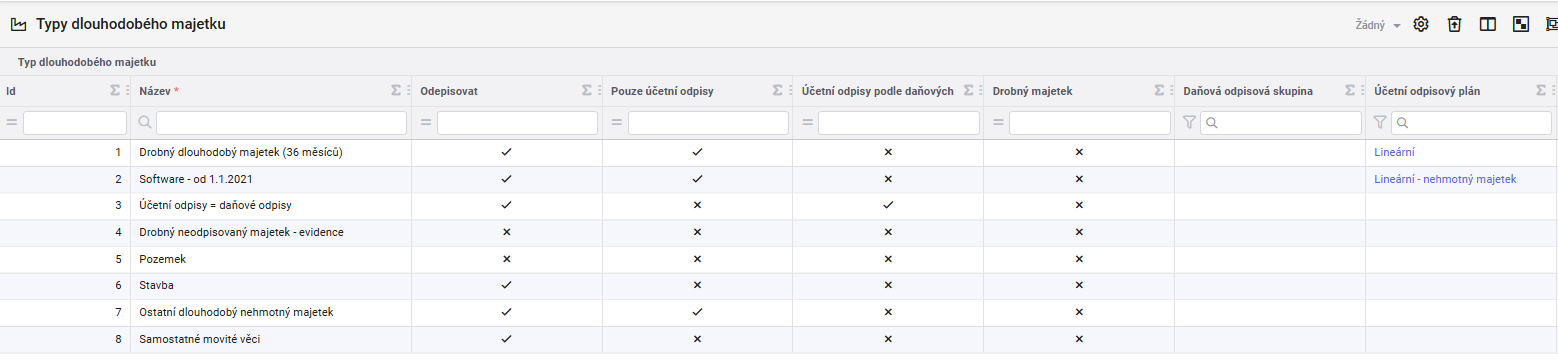
¶ Agenda Odpisové plány
V agendě Odpisové plány je k dispozici 24 základních odpisových plánů. U každého z nich je uveden vzorec, podle kterého se příslušný odpis počítá.
Zvláštní pozornost věnujte následujícím třem zaškrtávacím políčkům, která mají významný vliv na způsob výpočtu:
- Odpisování od následujícího období
Pokud je toto pole zaškrtnuto, majetek se začne odepisovat až od následujícího měsíce po datu jeho zařazení. Pokud není zaškrtnuto, odpisování začne již v měsíci, ve kterém byl majetek zařazen. - Změna hodnoty od následujícího období
Při změně hodnoty majetku (např. technické zhodnocení, navýšení či snížení vstupní ceny) toto pole určuje, že se změna projeví až od následujícího měsíce po zadané operaci. - Změna hodnoty od začátku období
Stejně jako v předchozím případě se jedná o změnu hodnoty majetku, avšak tato volba zajistí, že změna bude zohledněna již od začátku daného měsíce, ve kterém byla operace zadána.
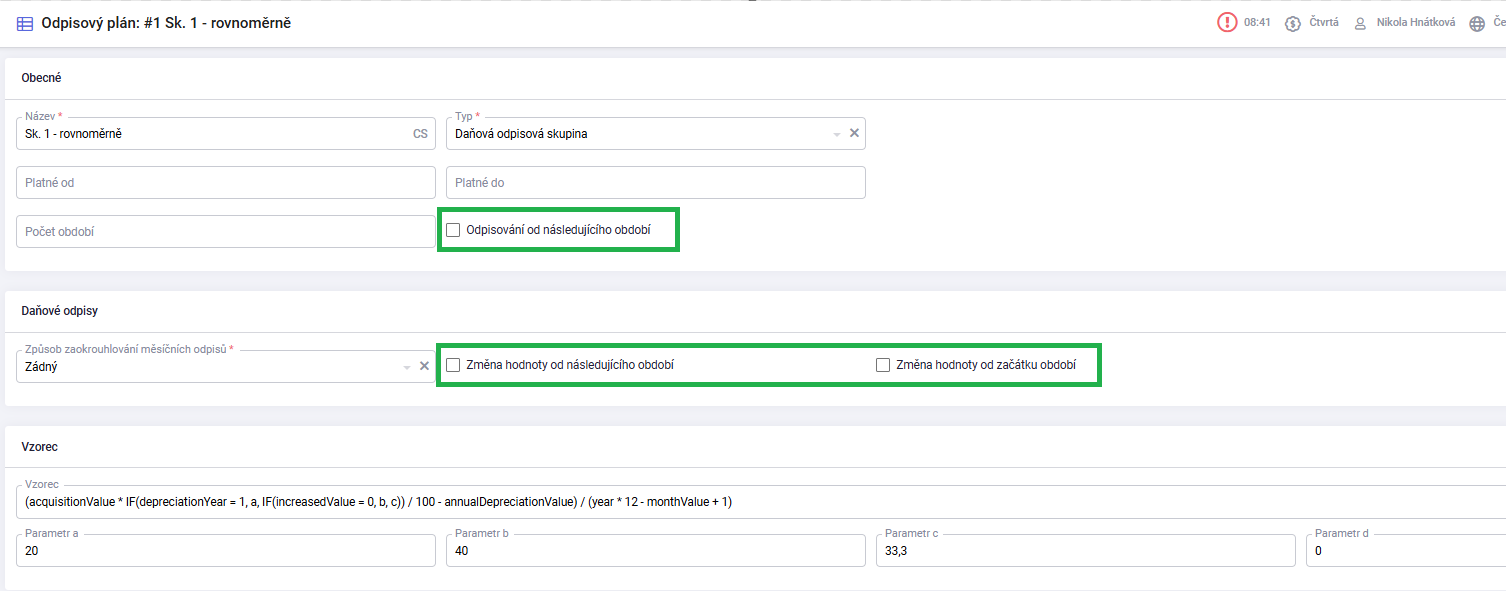
Odpisové plány není nutné nijak upravovat nebo vytvářet nové. Je však důležité si dopředu určit, zda si přejete, aby se odpisy nebo změny hodnoty začaly uplatňovat ihned, nebo až od následujícího měsíce.
V praxi může nastat situace, kdy některé druhy majetku budete chtít odepisovat ihned a jiné až od dalšího měsíce. V takovém případě doporučujeme vytvořit si dvě varianty odpisových plánů — jednu se zatrženou volbou a druhou bez ní. Odpovídajícím způsobem je také vhodné pojmenovat, abyste je snadno rozlišili.
¶ Agenda Předpisy zaúčtování dlouhodobého majetku
V této agendě nastavujete způsob, jakým bude dlouhodobý majetek účtován. Každý typ majetku má přiřazen předpis zaúčtování, který určuje konkrétní syntetické účty pro jednotlivé účetní operace – např. zařazení majetku, odpisy, technické zhodnocení nebo vyřazení. Předpisy pro účtování dlouhodobého majetku jsou standardně poskytovány na úrovni syntetických účtů.
Co je potřeba zkontrolovat:
- Účty v předpisech: Zkontrolujte, zda jsou nastavené účty v souladu s vaší účetní osnovou.
- Úprava předpisů: Pokud používáte jiné účty, než jsou přednastavené, můžete si je jednoduše přepsat podle svých zvyklostí.
- Vytváření nových předpisů: V případě, že máte specifické účtování pro různé typy majetku (např. pro dopravní prostředky, nemovitosti nebo software), doporučujeme vytvořit nové předpisy zaúčtování odpovídající těmto kategoriím.
Pokud potřebujete zaúčtovat konkrétní majetek na specifický účet účetní osnovy – například z důvodu daňového rozlišení – je nutné v předpisu zaúčtování:
- vybrat konkrétní majetek nebo typ majetku,
- nastavit váhu řazení tak, aby tento předpis měl vyšší prioritu a uplatnil se před ostatními obecnými předpisy.
Například:
Například, pokud máte majetek, který je odpisovaný zvlášť pro účely dotace, je potřeba mu přiřadit svůj vlastní analytický účet, například 022101. V předpisu vyplníte účet na straně Má dáti a Dal, dále nastavíte váhu řazení, která určuje pořadí předpisů. Číslo váhy můžete zvolit libovolné, ale je nutné ho nejprve zkontrolovat v kontextu celé agendy. Pokud dosud nemáte nikde váhu řazení vyplněnou, můžete zadat hodnotu 1. Pokud však již některé předpisy váhu mají, zvolte buď vyšší hodnotu, nebo stejnou, podle toho, kam potřebujete tento nový předpis zařadit. Nakonec vyberete konkrétní kartu majetku a příslušný typ majetku.
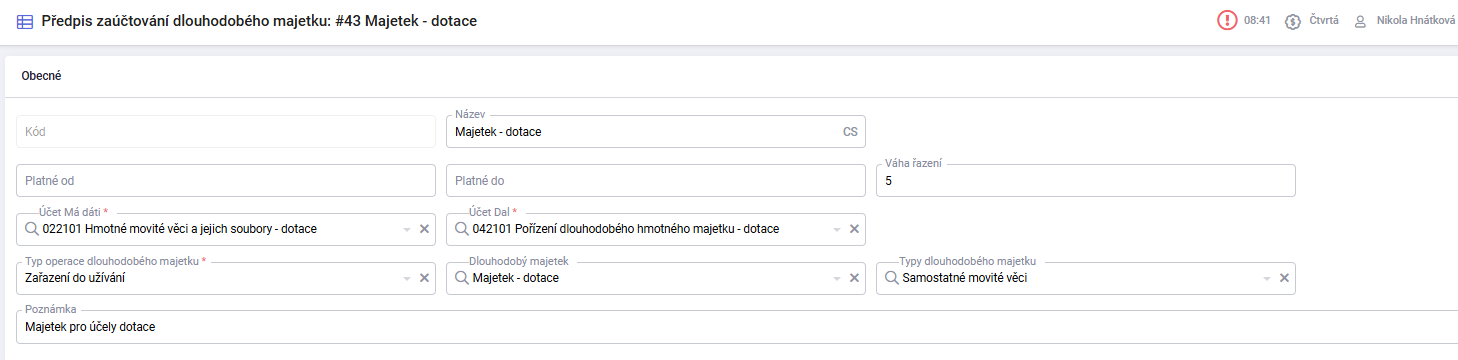
Tím zajistíte, že se účetní operace u konkrétního majetku zpracují přesně podle vašich požadavků.
Důkladné nastavení této agendy je klíčové pro správné zaúčtování všech operací spojených s dlouhodobým majetkem a pro bezchybnou návaznost na účetnictví.
¶ Import dlouhodobého majektu z jiného účetního programu
Pro snadné převedení majetku z předchozího účetního systému doporučujeme využít funkci hromadného nahrávání.
Postup:
- V sekci dlouhodobého majetku klikněte na ikonu tužky vedle zeleného tlačítka „+“.

- Zobrazí se modální okno se třemi možnostmi: Úprava, Vytvoření, Nahrání souboru.

- Zvolte možnost Vytvoření.
- Vyberte požadované sloupce kliknutím na jednotlivé řádky – vybrané sloupce se zvýrazní modře.
- Klikněte na tlačítko „Stáhnout soubor“ a soubor se automaticky uloží do vašeho zařízení.
Doporučené sloupce pro import:
- Název
- Kód – identifikátor majetku z původního systému
- Typ dlouhodobého majetku – vyplňuje se ID typu majetku
- Datum pořízení
- Vstupní cena
- Účetní odpisový plán – vyplňuje se ID odpisového plánu
- Počet období – počet měsíců odpisu
- Daňová odpisová skupina
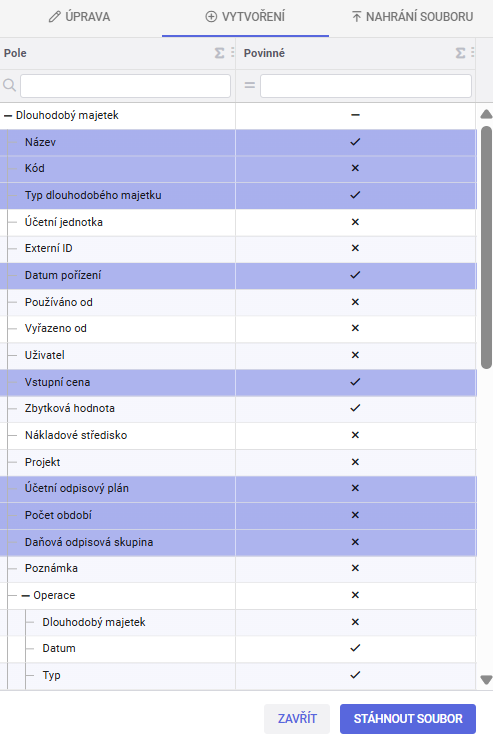
V případě, že ve své evidenci používáte také nákladová střediska nebo uživatele, doporučujeme tyto sloupce rovněž přidat.
Po stažení Excel souboru jej otevřete a doplňte požadované údaje. V souboru se automaticky objeví také sloupec ID, který není nutné vyplňovat – systém jej při importu vygeneruje automaticky.

Po vyplnění se vraťte zpět do systému Factorify, opět klikněte na ikonu tužky, zvolte možnost Nahrání souboru, a do pole Editační soubor nahrajte připravený Excel.
Po úspěšném importu se zobrazí zelené potvrzení o nahrání majetku. V případě chyby bude zobrazeno červené upozornění s popisem problému.


Pro generování příslušných účetních a daňových transakcí souvisejících s životním cyklem majetku jsou kritické typy operací Pořízení dlouhodobého majetku a Zařazení do užívání.
Aby bylo možné tyto operace provést hromadně (a ne ručně), postupujte následovně:
- Klikněte na ikonu tužky a zůstaňte v sekci Úprava.
- Rozklikněte řádek s operacemi.
- Vyberte variantu Dlouhodobý majetek – zobrazí se sloupce:
- Dlouhodobý majetek (ID dlouhodobého majetku)
- Datum
- Typ operace
- Hodnota
- Vygenerujte Excel soubor. Výstupem budou dvě záložky:
- LongTermAsset – obsahuje seznam ID karet majetku
- LongTermAssetOperation – s touto záložkou budeme dále pracovat
Vyplnění souboru:
- Sloupec ID: Slouží k tomu, aby měla každá jednotlivá operace, například pořízení, zařazení nebo technické zhodnocení, své unikátní identifikační číslo. I pokud operaci následně smažete, stejné číslo už se znovu nepřidělí. Proto se automaticky vytváří sloupec ID, kde je potřeba vyplňovat hodnoty postupně ve formátu a1, a2, a3 a tak dále. Každá operace musí mít unikátní ID ve vzestupné číselné řadě, aby systém mohl jednoznačně každou operaci rozpoznat a správně zařadit.
- LongTermAsset: Zapište ID karty majetku, ke kterému se operace vztahuje.
- Typ operace: Vyberte z následujících hodnot:
ACQUISITION – pořízení
ACTIVATION – zařazení do užívání - Datum: Uveďte datum operace.
- Hodnota: Doplňte částku odpovídající dané operaci.
Po vyplnění souboru jej opět nahrajte do systému přes ikonu tužky v části Nahrání souboru.

Upozornění:
Po nahrání operací důkladně zkontrolujte všechny karty majetku a porovnejte je s údaji z předchozího účetního systému, abyste měli jistotu, že byly přeneseny správně.
¶ Agenda Dlouhodobého majetek
V této agendě se eviduje jak dlouhodobý majetek, tak i drobný majetek. Zobrazují se zde jednotlivé karty majetku s veškerými potřebnými informacemi.
Součástí agendy je také sekce Dokumenty, ve které naleznete následující tiskové sestavy:
- Inventurní soupis drobného hmotného majetku
- Inventurní soupis majetku
- Přehled dlouhodobého majetku podle daňových skupin
- Soupis majetku s rozdílnými daňovými a účetními odpisy
- Účetní odpisy dlouhodobého majetku uplatněné jako výdaj podle § 24 ZDP
Všechny tyto dokumenty je možné filtrovat podle zvoleného roku, případně seřadit majetek dle typu nebo dalších dostupných parametrů podle vašich potřeb.
¶ Pořízení dlouhodobobého majetku
Pořízení dlouhodobého majetku evidujte v agendě Účetní doklady. Existuje více možností, jak doklad zaúčtovat na účty dlouhodobého majetku.
První možností je ruční zaúčtování přímo na položce dokladu, kde ve sloupcích Má dáti a Dal vyplníte potřebné účty. Pokud tyto sloupce na dokladu nevidíte, klikněte na emoji okna s názvem Nastavení sloupců, kde je vyhledáte a přidáte do zobrazení.
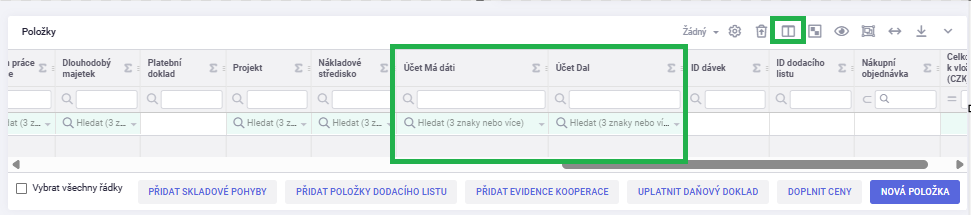
Druhou možností je využít agendu Číselník, kde na typu Operace na účetním dokladu vytvoříte novou operaci s názvem Pořízení majetku. Tuto operaci poté přidáte na předpis dokladu, čímž dojde k automatickému zaúčtování.

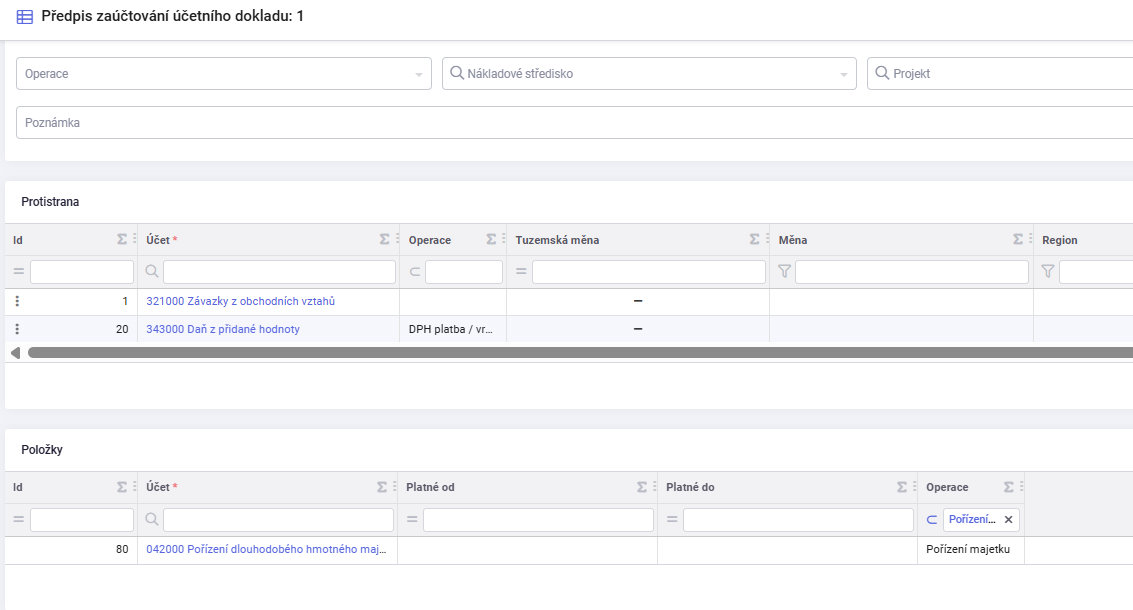
Třetí možností je vytvořit si kartu zboží, kterou následně přidáte na předpis dokladu.
Pro přehlednější evidenci je potřeba vytvořit si samostatnou kartu zboží s názvem Dlouhodobý majetek, která bude mít Typ zboží Dlouhodobý majetek s následujícím nastavením:
- Název: Dlouhodobý majetek
- Předmět plnění: Dlouhodobý majetek dle § 4 odst. 4 písm. d) a e)
- Sazba DPH: Základní
Typ zboží naleznete v agendě Nastavení, ve sloupci Typy zboží, který se nachází mezi položkami Typy palet a Varianty zboží. Nový typ zboží vytvoříte jednoduše pomocí zeleného tlačítka + v pravém horním rohu.
Samotné Zboží pak najdete vpravo na černé liště, v části Zdroje, mezi položkami Typ strojů. Novou kartu zboží zde vytvoříte opět pomocí zeleného tlačítka + v pravém horním rohu obrazovky.
Tuto kartu zboží následně přidáte jako položku na účetní doklad.
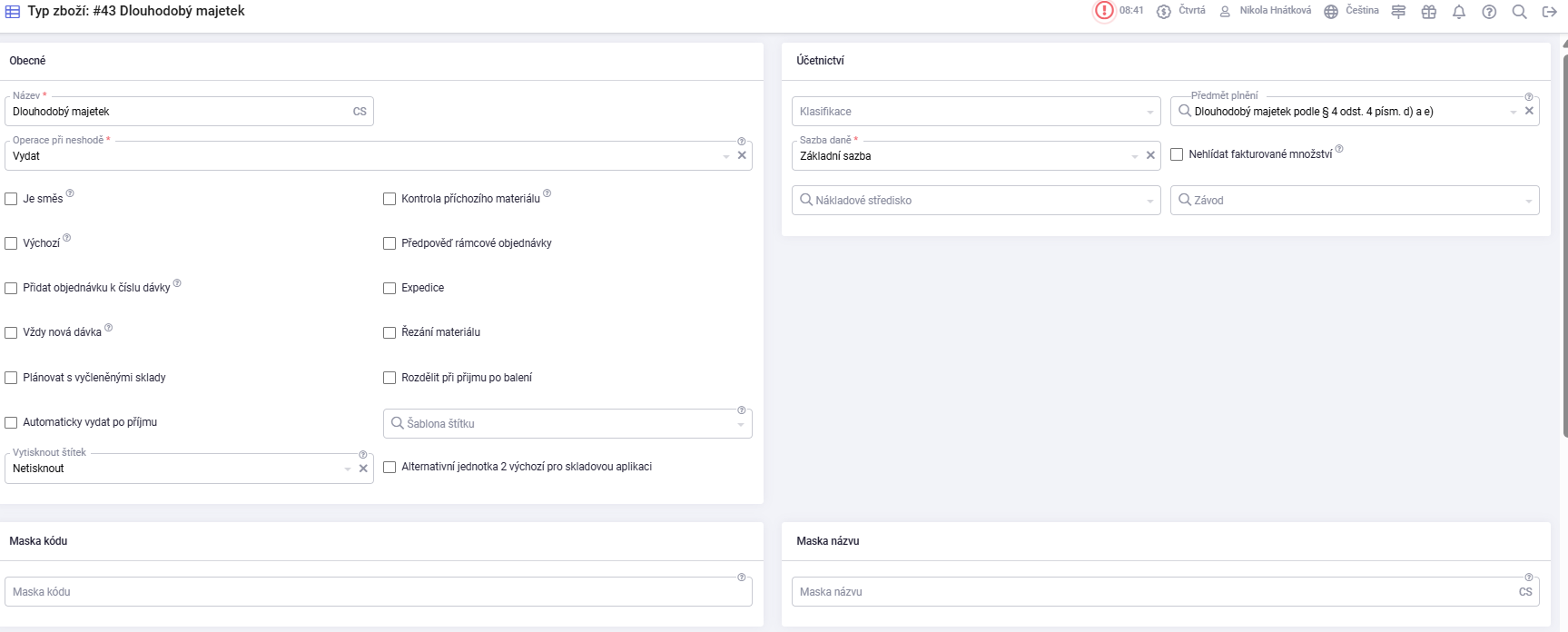
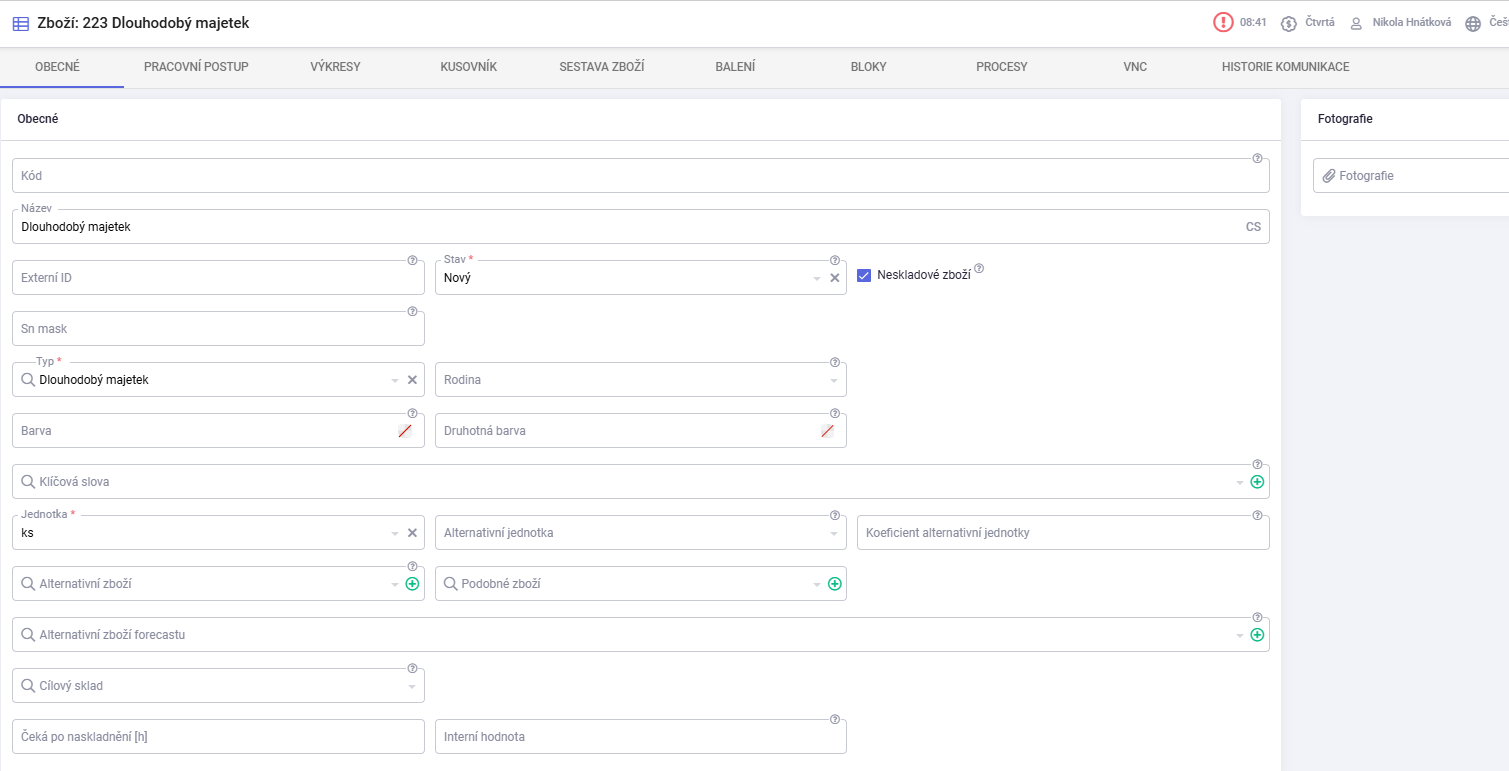
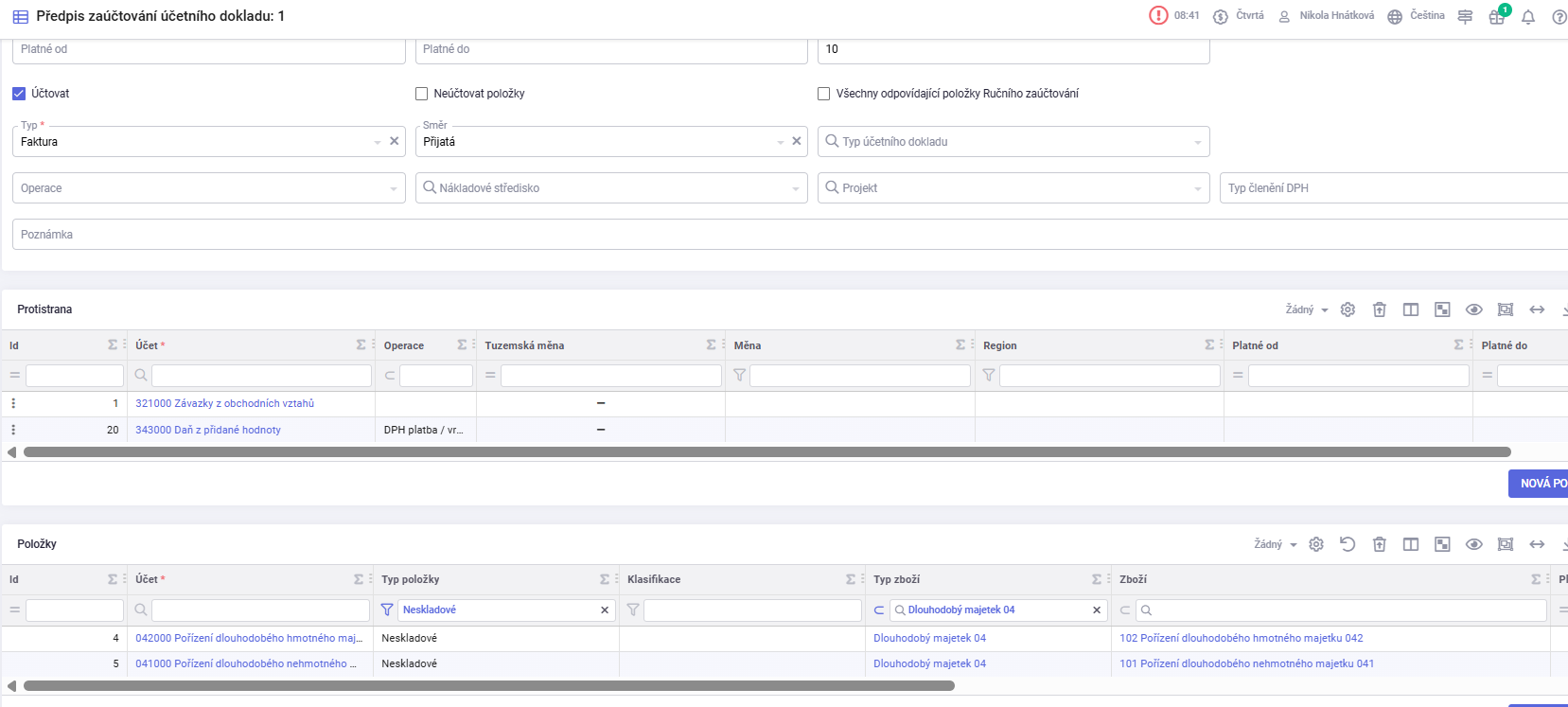
Vytvoření karty dlouhodobého majetku
- Otevřete agendu Dlouhodobý majetek.
- Klikněte na zelené tlačítko „+“ v pravém horním rohu a vytvořte novou kartu majetku.
Během vytváření karty majetku je možné provázat účetní doklad s kartou majetku dvěma způsoby:
- Z účetního dokladu: Po vytvoření karty majetku můžete majetek připojit k účetnímu dokladu ve sloupci Dlouhodobý majetek – vyhledáte a přiřadíte příslušnou kartu. Pokud sloupec Dlouhodobý majetek nevidíte, klikněte na ikonu okna (Nastavení sloupců), vyhledejte tento sloupec a přidejte ho na položky dokladu, aby se vám zobrazoval pro vyplnění.
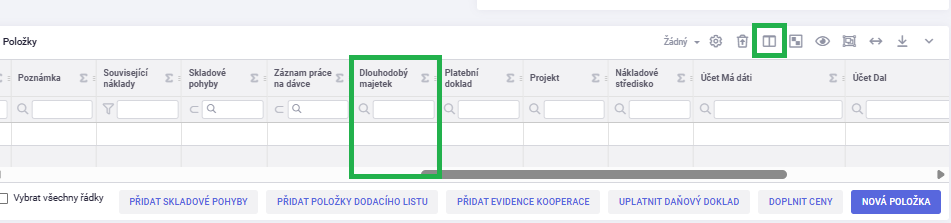
- Z karty majetku: Při vytváření operace na kartě majetku lze vyhledat odpovídající položku dokladu ve sloupci Položka účetního dokladu a přiřadit ji.

¶ Karta dlouhodobého majetku
Karta dlouhodobého majetku slouží k evidenci veškerých operací, odpisů a souvisejících informací o konkrétním majetku. Jedná se o základní prvek správy dlouhodobého majetku v systému.
Karta obsahuje několik přehledně členěných částí, které slouží k zadání a správě následujících údajů:
- Obecné
- Operace
- Korekce
- Uplatnění daňových odpisů
- Přestávky
- Přílohy
- Dokumenty
- Seznam nářadí a stroje v kartě majetku
- Daňové odpisy dlouhodobého majetku
- Účetní deník
Jednotlivé části si podrobněji představíme v následujícím textu
¶ Obecné
Sekce Obecné slouží jako zdroj základních identifikačních údajů o majetku. Obsahuje klíčová pole, která jsou nezbytná pro vytvoření a uložení karty dlouhodobého majetku.
Dále si také můžete doplnit uživatele (odpovědnou osobu) a nákladové středisko, či napsat poznámku.
Při vytvoření nového záznamu musíte doplnit:
- Název dlouhodobého majetku
- Typ dlouhodobého majetku – vyberete ze seznamu.
- Datum pořízení
- Vstupní cenu (Pořizovací cenu) – pokud mezi operace zadáte Pořízení, doplní se automaticky. Reaguje na změny ceny zadávané v operacích.
- Zbytkovou hodnotu – hodnota, která zbyde na konci doby odepisování v případě účetních odpisů.
- Účetní odpisový plán - vyberete ze seznamu.
- Počet období– počet měsíců účetního odpisového plánu.
- Daňová odpisová skupina - vyberete ze seznamu.
¶ Operace
Sekce Operace slouží k evidenci všech klíčových účetních a majetkových událostí v životním cyklu dlouhodobého majetku – od pořízení přes změny ocenění až po vyřazení.
Operaci přidáte pomocí modré ikonky Nová položka a dále vyplníte datum, typ operace a hodnotu (částku). Do řádku operace můžete vložit položku účetního dokladu nebo skladový pohyb, kterými byl majetek pořízený. Cena z položky účetního dokladu nebo ocenění skladového pohybu se přenese do hodnoty operace.
Operace:
- Pořízení majetku:
Operace Pořízení majetku představuje klíčový krok pro správné fungování karty dlouhodobého majetku. Její vyplnění je nezbytné, neboť na jejím základě se propisuje pořizovací cena do souvisejících dokumentů a navazují na ni veškeré další operace, jako je zařazení do užívání, technické zhodnocení či odpisy. - Zařazení do užívání:
Pokud je pořízení majetku kompletní, zkontrolujete, zda cena pořízení a zařazení odpovídá skutečnosti. Do sekce Operace přidáte novou položku, kde doplníte datum zařazení dlouhodobého majetku, typ operace Zařazení do užívání a hodnotu, v jaké majetek zařazujete. Po uložení operace se v tabulce Daňových odpisů dlouhodobého majetku zobrazí daňové odpisy, účetní odpisy uvidíte v sekci Účetní deník. - Změna ceny dlouhodobého majetku:
Změnu ceny dlouhodobého majetku, tedy její zvýšení, snížení případně technické zhodnocení, zadáváte pomocí Operace.
V Operacích přidáte nový řádek a z nabídky si zvolíte příslušný druh změny ceny a doplníte datum a hodnotu této změny. Po uložení se automaticky přepočítají všechny potřebné údaje, včetně účetních předpisů. - Vyřazení majetku:
Pro vyřazení dlouhodobého majetku přidejte novou položku Vyřazení pořizovací ceny a vyplňte do hodnoty výší pořizovací ceny. Po uložení operace se zadané datum automaticky propíše do pole „Vyřazeno od“. Pokud majetek nebyl plně odepsán, systém navíc automaticky vytvoří doplňkovou operaci s názvem Vyřazení zůstatkové ceny při prodeji, ve které je uvedena vypočtená účetní zůstatková hodnota majetku.
¶ Korekce
Sekce Korekce odpisů umožňuje ruční úpravu odpisů, které systém automaticky vypočítal na základě zvoleného účetního nebo daňového odpisového plánu. Tuto možnost využijete především v případech, kdy odpisy evidované v předchozím účetním softwaru neodpovídají odpisům vypočteným ve Factorify, například při přechodu na nový systém nebo při zadávání historického majetku.
Zvláště důležitá je tato sekce v situaci, kdy potřebujete zaevidovat majetek s datem zařazení do období, které je ve Factorify uzamčeno tzv. úplným zámkem. V takovém případě systém neumožní klasické zadání odpisů pomocí operací, a proto je nezbytné zadat veškeré dřívější odpisy právě prostřednictvím sekce Korekce.
Úpravy se provádí přidáním nové položky, kde zadáte konkrétní rok, kterého se korekce týká, a zvolíte, zda se jedná o daňový či účetní odpis. Do pole Korekce [+/-] poté uvedete částku, o kterou chcete upravit původní hodnotu – buď kladně, nebo záporně.
Například:
Máte majetek, který se začal odepisovat v roce 2023, ale do Factorify ho zadáváte až v roce 2025. Ve vašem původním programu vyšly účetní odpisy ve výši 100 007 Kč, zatímco ve Factorify vám vychází 100 008 Kč, tedy o 1 Kč více. Tento rozdíl upravíte pomocí korekcí tak, že do korekce doplníte:
- Rok: 2023
- Typ: Účetní
- Korekce [+/-]: -1
Tím se částka odpisů v roce 2023 sníží o 1 Kč a bude odpovídat skutečnosti z vašeho původního programu. A na kartě majetku pak uvidíte částku již sníženou o tuto korekci, tedy ve správné výši odpovídající vašemu původnímu programu.


¶ Uplatnění daňových odpisů
Tuto sekci využijete v případě, že potřebujete uplatnit daňový odpis v nižší částce, než která odpovídá ročnímu odpisu, například v roce vyřazení majetku, kdy můžete uplatnit maximálně polovinu ročního odpisu. Uplatnění daňových odpisů upravíte pomocí nové položky, kde vyplníte rok, kterého se uplatnění týká, a do sloupce Uplatněný odpis [%] vyplníte, zda uplatňujete 0 %, 50 % nebo 100 %. Také se v této sekci automaticky vygeneruje nová položka, když vyplníte v sekci Operace Vyřazení majetku.
¶ Přestávky
Přerušení daňových odpisů provedete v sekci Přestávky, vložením nové položky vyberete rok, který si zvolíte přerušit. Doba odepisování majetku se poté automaticky prodlužuje o počet daňových období přerušení.
¶ Přílohy a Dokumenty
Do části Přílohy můžete nahrávat různé dokumenty související s majetkem, například karty majetku z předchozího účetního systému pro lepší dohledatelnost nebo jiné doklady vztahující se k danému majetku.
Část Dokumenty obsahuje pět přednastavených (parametrizovaných) dokumentů, které lze k majetku generovat:
- Karta dlouhodobého majetku
- Plánované daňové odpisy
- Plánované účetní odpisy
- Protokol o vyřazení majetku
- Protokol o zařazení majetku
U dokumentu Karta dlouhodobého majetku máte možnost vybrat konkrétní rok, pro který chcete kartu zobrazit, a také nastavit, zda má být karta generována včetně odpisů. I při zvolení konkrétního roku však na kartě majetku uvidíte veškerá období, za která je majetek odepisován. Pokud je u některého roku uvedena značka „“, znamená to, že odpis za daný rok je pouze evidován pro účely zobrazení na dokumentech dlouhodobého majetku, ale není zaúčtován v systému.
¶ Seznam nářadí a stoje v kartě majetku
Tato sekce slouží k propojení karty dlouhodobého majetku s agendami Stroje a Nástroje. V konkrétním poli Dlouhodobý majetek ve stroji či nástroji si můžete vybrat odpovídající kartu majetku, která se následně v této sekci zobrazí.
Zobrazují se zde následující údaje:
- název,
- referenční číslo,
- typ,
- sériové číslo,
- poznámka,
- pracoviště,
- odkaz na stroj,
- odkaz na nástroj.
Nemusíte se obávat o bezpečnost zobrazení – pokud má zaměstnanec oprávnění pouze pro agendy strojů a nástrojů, nebude mít možnost se prokliknout přímo do karty dlouhodobého majetku. V případě, že nemá oprávnění pro modul dlouhodobého majetku, tento majetek se mu nezobrazí.
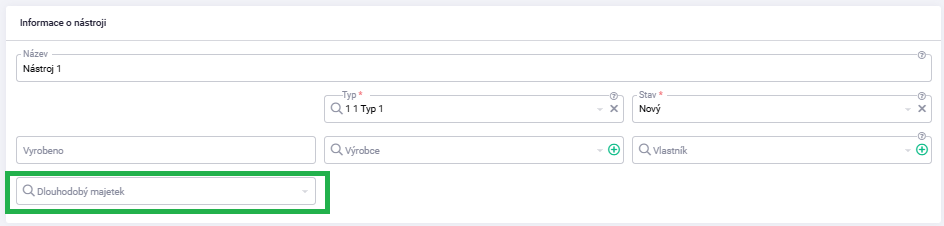
¶ Daňové odpisy dlouhodobého majetku
V této sekci se automaticky vygenerují daňové odpisy podle daňového odpisového plánu, který jste si zvolili v sekci Obecné.
¶ Účetní deník
V účetním deníku se zobrazí všechny transakce, které souvisí s daným majetkem, například zařazení do užívání, měsíční účetní odpisy, změny ocenění nebo vyřazení. Zobrazí se zde také účetní transakce z účetních dokladů, které jste zapsali pro analyticko-statistické účely a označili pomocí ID majetku – tedy pokud máte ve sloupci Dlouhodobý majetek na dokladu vyplněnou příslušnou kartu majetku.
¶ Soubor hmotného majetku
Soubor movitých věcí představuje majetek složený z alespoň dvou samostatných movitých předmětů, které jsou evidovány společně jako jedna karta dlouhodobého majetku v agendě Dlouhodobý majetek. V průběhu jeho používání je možné tento soubor dále rozšiřovat o nové předměty, případně z něj jednotlivé položky vyřazovat.
Z hlediska přehlednosti a správného zařazení doporučujeme pro každý soubor vytvořit samostatný typ dlouhodobého majetku. Jednotlivé předměty v rámci souboru se zadávají prostřednictvím operace Pořízení, přičemž detailní popis každého předmětu je vhodné uvádět v poli Poznámka.
Soubor se zařazuje do užívání pomocí operace Zařazení do užívání, přičemž hodnota této operace je automaticky dopočítána jako součet všech dílčích pořízení.
Pokud je potřeba konkrétní předmět ze souboru vyřadit, provádí se tato akce prostřednictvím operace Částečné vyřazení pořizovací ceny. Systém při této operaci automaticky vygeneruje navazující operaci Vyřazení zůstatkové ceny při částečném vyřazení, do které doplní účetní zůstatkovou hodnotu vyřazovaného předmětu. Zároveň se v sekci Uplatnění daňových odpisů vytvoří nová položka s rokem vyřazení, kde je možné ručně zadat procento daňového odpisu, které má být v daném roce uplatněno.
¶ Drobný majetek
Drobný majetek, který nechcete odpisovat a jehož pořízení bylo zaúčtováno přímo do nákladů, můžete také evidovat v této přehledné agendě.
Karta drobného majetku se zakládá stejným způsobem jako karta dlouhodobého majetku. Rozdíl je pouze v tom, že při zakládání zvolíte typ Drobný majetek. Tento typ majetku slouží většinou pouze pro evidenční účely, proto doporučujeme mít na typu dlouhodobého majetku zaškrtnutou možnost Drobný majetek. Díky tomu se tento majetek následně zobrazí v dokumentu Inventurní soupis drobného hmotného majetku.
Pokud byste chtěli drobný majetek i účetně odepisovat, je potřeba v nastavení typu dlouhodobého majetku zaškrtnout možnost Odepisovat a zároveň nastavit, že se má odepisovat Pouze účetně.
Pro tyto účely jsou vytvořeny z parametrizace 2 typy dlouhodobého majetku:
- Drobný dlouhodobý majetek (36 měsíců)
- Drobný neodepisovaný majetek - evidence
¶ Přenesený (historický) majetek
Za přenesený (historický) majetek ve Factorify považujeme majetek, který se rozhodnete do systému nahrát v pozdější fázi jeho využívání. Typicky jde o situaci, kdy již Factorify používáte například dva roky, ale evidenci majetku vedete dosud v jiném programu (původním účetním softwaru nebo jiném přidruženém systému) a nechcete, aby se vám odpisy za předchozí období znovu zaúčtovaly, protože byly zaúčtovány interními doklady v našem programu.
Proto je potřeba v nastavení Účetní jednotky vyplnit pole „Začátek odepisování majetku“. Vyplněním tohoto datumu dáváte systému pokyn, od kdy má začít účtovat odpisy majetku. Odpisy z předchozích let pak uvidíte pouze v dokumentech – konkrétně v Kartě dlouhodobého majetku (pokud si zvolíte možnost zobrazit odpisy). V dokumentech Plánované daňové odpisy a Plánované účetní odpisy budou odpisy za období před tímto datem označeny hvězdičkou (*). Hvězdička znamená, že tyto odpisy jsou pouze zobrazeny v dokumentech, ale nejsou zaúčtovány v systému ani zobrazeny na kartě majetku, kde uvidíte odpisy až od data uvedeného v poli „Začátek odepisování majetku“.
Pozor: Pokud pole „Začátek odepisování majetku“ nevyplníte, program automaticky použije datum zavedení účetnictví.
Po zadání tohoto datumu postupujete dále stejně, jako je popsáno v kapitole Import dlouhodobého majetku z jiného účetního programu. Majetek doporučujeme nahrát hromadnou úpravou, což je rychlejší než zakládání jednotlivých karet, ale způsob importu je na vás.
Na závěr je potřeba zkontrolovat, zda odpisy z minulých období souhlasí. Pokud by došlo k drobným rozdílům například kvůli zaokrouhlení nebo odlišnému způsobu výpočtu, můžete hodnoty upravit pomocí korekcí v sekci Korekce.